自己怎么封装系统
借助软件封装(推荐方法): 1.安装一个自己喜欢的系统:推荐全新安装,即使用windows安装光盘安装,不要使用GHOST安装盘安装。2.精简系统:清理垃圾、不需要的驱动、自带游戏等不需要的文件,这样才能控制好系统体积大小。3.使用封装工具进行封装,推荐自由天空的ES3,很好用的。自由天空论坛有很多关于这方面的教程贴。4.系统备份,用PE进入系统通过GHOST备份工具对刚刚封装好的系统进行备份。5.制作启动光盘(如果你不打算刻盘就不需要看这一步了),用EasyBoot软件制作系统启动引导光盘,制作好以后可以在虚拟机中测试,没问题的话就可以刻盘保存了。注:以上只是简单的步骤,我不可能在这里把所有东西都说那么详细。你要学会封装还得自己多看看相关方面的帖子,还是推荐自由天空论坛,我就是在那里看然后自己琢磨的的,现在自己win7都封装好了。还要多试试,电脑装一个虚拟机吧,这样做起来简单快速。手动封装(需细心操作):1.安装WindowsXP2.保存本用户的输入法设置打开 控制面板-区域和语言选项-高级 将 “将所有设置应用于当前用户帐户和默认用户配置文件(D)” 选框选上,解决安装的输入法在系统还原后,系统托盘没显示的问题。3.保存文件到系统目录(这里提到的DD我会提供给大家的!)解压缩AutoHAL.rar复制里面的halacpi.dll、halapic.dll、halmps.dll、halaacpi.dll、halmacpi.dll、halstnd.dll、ntkrnlmp.exe、ntkrnlpa.exe、ntkrpamp.exe、ntkrnlup.exe十个文件到WINDOWSSYSTEM32复制dtecthal.inf到WINDOWSINF复制run.bat到WINDOWS复制boot.ini、bootXP.ini、ntldr、ntldrXP到系统根目录解压缩sysprep.rar到根目录sysprep重新执行setupmgr.exe按照提示制作sysprep.inf文件(也可以沿用里面包含的sysprep.inf)4.系统减肥计划1、关闭系统还原2、关闭系统休眠3、转移虚拟内存页面文件4、清理磁盘,删除系统和IE临时文件在“Internet选项”中删除Internet临时文件和脱机内容,删除Cookies,清除历史记录。删除 C:Documents and SettingsAdministratorLocal SettingsTemp 下所有文件。删除 C:Program FilesUPDATE*.*删除 C:Program FilesInstallShield Installation Information*.*删除 C:Program FilesWindowsUpdate*.*删除 C:WINDOWSTemp 下所有文件删除 C:WINDOWS 下所有以“$NtUninstall*$”为命名格式的隐藏目录删除 C:WINDOWS 下所有以KB8打头的和Q打头的.log文件删除 C:WINDOWSSoftwareDistributionDownload*.*删除 C:WINDOWSInstaller*.*删除 C:WINDOWSDownloaded Installations*.*5、移动我的文档至 D:My Documents(可选)5.删除、更改系统硬件驱动做封装所用的计算机中所使用的驱动程序,在被部署的计算机上大多数不再有用(除非都被部署在相同硬件配置的计算机上)。所以,我们要一一删除源计算机中的这些驱动,以免残留的驱动造成部署的不正常。卸载驱动,在“设备管理器”(我的电脑,属性,硬件,设备管理器)中列出所有设备,然后一一卸载。在设备管理器中,可以看到当前正在使用的所有硬件设备。【1、更改“IDE ATA/ATAPI控制器”为“标准双通道 PCI IDE 控制器”2、更改计算机电源管理模式“Advanced Configuration Power Interface(ACPI)”为 “Standard PC”【1和2不懂看这里:、更改IDE ATA/ATAPI控制器点击“更新驱动程序”-“从列表或指定位置安装”-“不要搜索,我要选择自己的驱动”改成“标准的双通道PCI IDE控制器”2、再把“计算机”里的内容改为“Standard PC”点击“更新驱动程序”-“从列表或指定位置安装”-“不要搜索,我要选择自己的驱动”改成“Standard PC”】3、卸载网络适配器4、卸载通用串行总线控制器5、卸载声音、视频游戏控制器6、卸载监视器7、卸载显示卡】(注意先后顺序!)6.清理信息7.清理“事件查看器”内信息8.清理“菜单”访问记录9.清理IE缓存信息9.运行sysprepDllCacheManager.exe<在sysprep.rar里包含>备份DLL文件10.运行“磁盘碎片整理程序”11.执行sysprep.exe封装系统12.运行regedit,查找hal项,删除***_HAL注册表项。删除时,在要删除的项上点右键,然后选择“权限” ,为当前用户添加“完全控制”权限即可【12不懂看这里:删除HAL文件一项具体操作过程:1、点“开始” - “运行” - 输入“regedit”2、选中“HKEY_LOCAL_MACHINE”3、选择“编辑” - “查找” - “查看”选项选择上“项”就可以 - “全字匹配”钩去掉 - 选“查找”4、不断的查找,一直找到含有 “***_HAL”字样的地方,一般在“HKEY_LOCAL_MACHINESYSTEMCurrentControlSetEnumRoot”和“HKEY_LOCAL_MACHINESYSTEMCurrentControlSetEnum”中都有,大概有四个。5、项上点右键,然后选择“权限” ,为当前用户添加“完全控制”权限。6、删除有“***_HAL”字样的项,几个都删除才可以。】 13.关闭系统,制作GHOST
我有教程及封装工具,加我Q我传给你
我有教程及封装工具,加我Q我传给你

怎么封装系统
工具/原料 封装前准备Windows7系统官方发布的安装光盘(镜像)需要预装的各种应用软件,如Office/WPS、Photoshop等等UltraISO和Windows7 AIK。WindowsPE光盘(最好是Windows7PE光盘)。Windows7PE光盘可以使用Windows7AIK制作然后,封装制作win7系统就开始了。步骤/方法1安装操作系统和应用程序2安装Windows7操作系统。安装操作系统有4个环节要注意:① 操作系统最好安装在C盘,安装期间(包括后面安装应用程序和进行封装)最好不要连接到网络。② 如果在安装操作系统过程中输入序列号,进行封装以后再重新安装操作系统不会再提示输入序列号。除非要制作成OEM版的封装系统,否则在安装过程中提示输入序列号时,不要输入序列号,直接点“下一步”继续系统的安装。③ 为保持封装系统纯净,安装好Windows7操作系统后最好不要安装硬件的驱动。当然,安装驱动程序也不会影响系统的封装。④ 为避免调整优化系统、安装应用软件过程中出现不必要的错误和产生错误报告文件,第一次进入系统后应当禁用UAC和关闭错误报告。禁用UAC和关闭错误报告的方法如下:打开“控制面板”,点击“系统和安全”,选择“操作中心”,点击“安全”,在展开的详细设置内容中找到并点击“用户帐户控制”下方的“选择您UAC级别”,然后在弹出的对话框中将左边的滑杆调整为“从不通知”,再点击“确定”就可以禁用UAC了(需要重新启动系统才能生效)。3接下来,再点击“维护”,在展开的详细设置内容中找到并点击“检查问题报告的解决方案”下方的“设置”,在弹出页面内选择“从不检查解决方案(不推荐)”,点击“确定”就可以禁用错误报告了。45安装需要封装的各种应用软件。需要注意的是:1张普通DVD光盘的容量为4.37G,为避免生成的封装文件过大无法刻录到DVD光盘,安装应用程序时要控制好系统盘的容量。一般情况下要确保系统盘去除休眠文件(hiberfil.sys)和页面文件(pagefile.sys)后占用空间不超过8.5G。根据自己的喜好对系统和安装的应用程序进行调整优化,并对系统进行临时文件、垃圾文件和注册表进行清理。6进行封装7启用Administrator管理员用户帐户和禁用当前使用的管理员用户帐户。8① 右键“计算机”,点击“管理”,系统会弹出“计算机管理”界面。在“计算机管理”界面左边窗格在双击“本地用户和组”,再点击“用户”,“计算机管理”界面中间窗格就会显示计算机里的所有用户帐户,其中名称与安装系统时输入用户名相同就是当前使用的管理员用户帐户。9② 右键Administrator用户图标,点击“属性”,在弹出的Administrator属性对话框内把“帐户已禁用”前面勾去除,再点“确定”就可以启用Administrator用户帐户了。10③ 接下来,右键当前正在使用的管理员用户图标,点击“属性”,在弹出的当前正在使用的管理员用户属性对话框内选上“帐户已禁用”,点击“确定”禁用当前正在使用的管理员用户帐户。④启用Administrator管理员用户帐户和禁用当前使用的管理员用户帐户后,重新启动计算机,系统会自动使用Administrator用户帐户进行登陆。11将原来对系统和应用程序的设置转换成对所有用户的默认设置(也就是说以后每建立1个新用户帐户,都可以直接使用刚被禁用的用户帐户对系统和应用程序所作的设置)。12① 打开“控制面板”,点击“外观和个性化”,找到并点击“文件夹选项”下方的“显示隐藏的文件和文件夹”,在弹出的“文件夹选项”对话框中,将“隐藏受保护的操作系统文件(推荐)”前面的勾去除,再选上“显示隐藏的文件和文件夹”,点击“确定”使计算机所有文件和文件夹都显示出来。13② 打开系统盘的用户文件夹C:Users,可以看到每个用户帐户对应的文件夹。14③ 将刚被禁用用户帐户的文件夹(Maker)里面的“AppData”文件夹和NTUSER.DAT、 ntuser.dat.LOG1 、 ntuser.dat.LOG2 、 NTUSER.DAT{xxxxxxxx-xxxx-xxxx-xxxx-xxxxxxxxxxxx}.TM.blf、 NTUSER.DAT{xxxxxxxx-xxxx-xxxx-xxxx- xxxxxxxxxxxx}.TMContainer00000000000000000001.regtrans-ms、 NTUSER.DAT{xxxxxxxx-xxxx-xxxx-xxxx-xxxxxxxxxxxx}.TMContainer00000000000000000002.regtrans-ms 、 ntuser.ini(如果有SciTE.sessio、全局缩写.properties这2个文件的话,也要选上)复制到默认用户的文件夹(C:UsersDefault)内,复制过程中如果提示有文件或文件夹同名则点击“确定”覆盖或合并即可。15删除原来的用户帐户(即刚被禁用的用户帐户)及其配置文件夹。16① 右键“计算机”,点击“管理”,系统会弹出“计算机管理”界面。在“计算机管理”界面左边窗格在双击“本地用户和组”,再点击“用户”,在“计算机管理”界面中间窗格找到原来的用户帐户(即刚被禁用的用户帐户),右键该用户图标,然后点击“删除”。17② 退出“计算机管理”界面,右键“计算机”,点击“属性”,再点击“高级系统设置”,在弹出的“系统属性”对话框里切换到“高级”选项卡,点击“用户配置文件”框内的“设置”,系统会弹出的“用户配置文件”对话框,这里会看到有3个用户的配置文件(1个是Administrator的配置文件,1个默认配置文件,还有1个显示为未知的帐户),显示为未知的帐户就是刚刚删除的用户帐户,把它的配置文件删除即可:选择“未知的帐户”,点击“删除”,再点击“确定”退出。18接下来,打开“计算机”,在打开系统盘的用户文件夹C:Users,看看刚被删除用户帐户的配置文件夹是否已经完全删除,如果在用户文件夹内还存在刚被删除用户帐户的配置文件夹,则将该文件夹删除。然后在“文件夹选项”里将“显示隐藏的文件和文件夹”设置还原为默认值。如果安装有虚拟光驱软件,要运行虚拟光驱软件,将虚拟光驱数设置为0,避免虚拟光驱在以后安装系统时造成盘符错乱。如果设置了禁用UAC和关闭错误报告,则设置成启用UAC和打开错误报告。19执行封装。20① 打开“计算机”,在C:WindowsSystem32sysprep目录下,找到并运行sysprep.exe,在“系统清理操作”下方选择“进入系统全新体验(OOBE)”,并把“通用”选上,然后在“关机选项”选择“关机”,再点击“确定”开始执行封装。21② 执行封装整个过程需要1—2分钟,期间不要进行其他操作。执行封装完成后,计算机会自动关机。22执行封装以后,接下来要做的就是使用Ghost或ImageX制作封装系统镜像。Ghost和Imagex两种各有优缺点:Ghost使用最高压缩制作时间相对Imagex使用最高压缩时间短,而且还原(安装)的时间也比Imagex快不少,但是生成备份文件大,而且定制性不强,不能添加第三方驱动程序、升级补丁等;Imagex虽然备份时间长、还原(安装)时间相对长一些,但是生成的镜像文件较小,而且可以添加第三方驱动、升级补丁等,有很强的定制性。23使用Ghost制作封装镜像。使用Ghost制作封装镜像过程比较简单,用WindowsPE光盘(不一定要Windows7PE)启动计算机后,运行 Ghost32.exe把系统分区制作成*.GHO文件就可以。制作镜像文件时,最好加上split、z参数启用最高压缩和对镜像文件进行拆分。比如:运行“ghost32 –span –split=2000 –z9”,在制作镜像时,Ghost会启用最好压缩,并将镜像文件拆分为2000M。制作成封装镜像后,要将封装系统安装到另一台计算机,只需将封装的镜像还原即可。24使用Imagex制作封装镜像。① 如果WindowsPE不带用Imagex.exe,先将Imagex.exe(最好是6.1.7600.16385版本)复制到U盘。② 用WindowsPE光盘(最好是Windows7PE)启动计算机进入WindowsPE系统,插入带有Imagex.exe的U盘,通过Dir命令查找操作系统和Imagex.exe所在分区,系统切换到Imagex.exe所在目录,运行以下命令制作封装系统镜像:imagex /compress maximum /check /scroll /capture X: Y:install.wim "Windows 7 Ultimate"其中:/compress maximum表示启用最高压缩;/check表示检查wim文件的完整性;/scroll表示滚动要重定向的输出;/capture X:表示要捕获制作镜像的操作系统所在分区;Y:install.wim表示生成镜像文件的位置和文件名;"Windows 7 Ultimate"表示向wim文件添加说明,以便于查看,双引号里面的内容可以根据个人自己的喜好设定。例如,操作系统安装在D盘,要制作封装镜像文件到E盘的根目录下,取名为install.wim,可以使用如下命令:imagex /compress maximum /check /scroll /capture D: E:install.wim "Windows 7 Ultimate"25运行封装命令后,Imagex.exe会对操作系统分区内的文件和文件夹进行扫描,然后开始捕获。捕获完成后,在命令窗口内出现成功(successfully)的提示,关闭命令窗口退出WindowsPE系统重新计算机。26计算机重新启动后会立即进入重新安装状态,对系统进行初始化、更新注册表和安装驱动程序等等。在这个过程可以检验一下所做的封装有什么问题。27制作封装系统安装光盘。28如果检验封装系统没有什么问题,接下来就可以使用Imagex制作的镜像文件制作封装系统安装盘了。29① 安装Windows7AIK。在开始菜单中找到并运行“Windows系统映像管理器”,在“文件”菜单上,单击“选择 Windows 映像”,“选择 Windows 映像”对话框会打开,选择之前制作的install.wim文件,点击“打开”,会弹出创建文件编录文件的对话框,点击“是”开始创建编录文件。30完成创建编录文件后,在install.wim目录就会出现一个clg文件。31② 安装UltraISO。用UltraISO打开Windows7原版光盘镜像,在光盘镜像sources目录找到install.wim和5个intall_Windows 7******.clg文件,将它们全部删除。32③ 将自己制作install.wim和刚生成的编录文件添加到光盘镜像的sources目录下,点击“保存”(不要选择“另存为”)就完成封装系统光盘镜像制作了。33至此,Windows7封装系统基本完成!34让封装系统更加完美无暇按照前面的步骤制作完成封装系统以后,尽管已经可以安装其他计算机上并且系统各项功能和预装的各种应用程序都可以正常使用,但是还有几个不够完美的地方:35可能会出现第一次登录系统时出现黑屏,需要重新设定桌面背景。36运行预装的应用程序以后,在用户文件夹里发现原来已经删除的用户帐户的文件夹又重新生成了。37运行注册表编辑器,查找“Users<已经删除的用户名>”(如“UsersMaker”),竟然还找了很多“Users<已经删除的用户名>”的注册表项目。38第一种解决办法:将所有“Users<已经删除的用户名>”注册表项目修改成“UsersDefault”,在系统第一次登录之前导入到系统。39① 查找注册表文件。使用自己制作的封装系统进行安装,登录系统以后,运行C:Widows目录下的regedit.exe打开注册表编辑器,点击“编辑”,再点击“查找”,在“查找”对话框里输入“Users<已经删除的用户名>”(如UsersMaker),点击“查找下一个”开始查找。40② 导出注册表文件。发现包含“Users<已经删除的用户名>”字段的注册表项目的时候,点击“文件”,再点击“导出”将该注册表项目导出到硬盘(保存为reg文件)。41然后按F3键继续查找,发现包含“Users<已经删除的用户名>”字段的注册表项的时候继续导出,一直查找到HKEY_LOCAL_MACHINE的结尾处(HKEY_USERS后面发现的注册表项不用理会)。42完成查找和导出完成后,关闭注册表编辑器,转到导出注册表所在目录,可以看到导出的所有的注册表项(预装的应用软件不同,导出注册表文件多少也不同)。③ 合并注册表文件。在“开始菜单”—“附件”里找到并运行“记事本”,在第一行输入“Windows Registry Editor Version 5.00”后,右键其中1个注册表文件,在弹出菜单中点击“编辑”打开该注册表文件,将该注册表文件中的键名(即带中括号的字段)和带有 “Users<已经删除的用户名>”字段的项目(其他的不用理会)复制到记事本内。然后继续打开另1个注册表文件,按照同样方法将键名和包含有“Users<已经删除的用户名>”字段的项目复制到记事本内,直到将所有导出的注册表文件的键名和包含有“Users<已经删除的用户名>”字段的项目全部复制到记事本为止。这个过程中要十分小心,同时也要善于利用记事本的“查找”功能,要确保每1个注册表项目能够正确地复制到记事本中。完成以后,最好再复查一遍。④ 替换注册表项目。在记事本菜单栏点击“编辑”,再点击“替换”,在弹出对话框内的“查找内容”输入已经删除的用户名,在“替换为”输入“Default”,然后点击“全部替换”。⑤ 保存注册表文件。在记事本菜单栏点击“文件”,再点击“另存为”,在弹出“另存为”对话框中选择要保存的位置,在“保存类型”选择“所有文件”,在“文件名”输入文件名(一定要记得加上reg后缀名),最后点“保存”退出记事本。⑥ 创建脚本文件。打开记事本,输入以下内容,然后分别保存为oobe.cmd和system.cmd文件:@echo offregedit /s %systemroot%setupscripts ix.regrmdir /s /q %systemroot%setupscripts其中:fix.reg是上一步保存的注册表文件,可根据自己的实际情况修改。oobe.cmd和system.cmd的内容都是一样的,保存的时候要记得将“保存类型”选为“所有文件”。⑦ 修改封装系统镜像。创建1个名为$oem$的文件夹,在$oem$文件夹内再创建1个名为$$的文件夹,接着又在$$文件夹内继续创建1个名为setup 的文件夹,最后在setup的文件夹内创建1个名为scripts的文件夹($oem$文件夹最终的目录结构 为:$oem$$$setupscripts)。然后将保存的注册表文件(fix.reg)和oobe.cmd、system.cmd复制 到$oem$$$setupscripts目录下。⑦ 修改封装系统镜像。创建1个名为$oem$的文件夹,在$oem$文件夹内再创建1个名为$$的文件夹,接着又在$$文件夹内继续创建1个名为setup 的文件夹,最后在setup的文件夹内创建1个名为scripts的文件夹($oem$文件夹最终的目录结构 为:$oem$$$setupscripts)。然后将保存的注册表文件(fix.reg)和oobe.cmd、system.cmd复制 到$oem$$$setupscripts目录下。经过修正的封装系统光盘镜像制作完成。2、第二种解决办法:使用编程工具编写一个自动修改注册表的程序,在系统第一次登录时将所有“Users<已经删除的用户名>”注册表项目修改成“Users<新用户名>”。编写自动修改注册表、将“Users<已经删除的用户名>”注册表项 目修改成“Users<新用户名>”的程序需要具备一定的编程基础,如何编写这个程序这里暂不介绍,有编程基础的朋友,可以根据自己的实际编 写并编译成可执行程序。这里主要介绍如何实现在系统第一次登录时运行自动修改注册表程序(假设这个自动修改注册表程序名为fix.exe)。① 开记事本,输入以下内容,然后另存为runonce.reg注册表文件:Windows Registry Editor Version 5.00[HKEY_CURRENT_USERControl PanelDesktop]"Wallpaper"="C:UsersDefaultAppDataRoamingMicrosoftWindowsThemesTranscodedWallpaper.jpg"[HKEY_LOCAL_MACHINESOFTWAREMicrosoftWindowsCurrentVersionRunOnce]"Fix"="C:WindowsSetup scripts fix.exe"② 打开记事本,输入以下内容,然后分别保存为oobe.cmd和system.cmd文件:@echo offregedit /s %systemroot%setupscripts unonce.reg③ 创建1个名为$oem$的文件夹,在$oem$文件夹内再创建1个名为$$的文件夹,接着又在$$文件夹内继续创建1个名为setup的文件夹,最后在 setup的文件夹内创建1个名为scripts的文件夹($oem$文件夹最终的目录结构为:$oem$$$setupscripts)。然后将 fix.exe、runonce.reg和oobe.cmd、system.cmd复制到$oem$$$setupscripts目录下。用 UltraISO打开封装系统镜像,将$oem$文件夹添加到光盘镜像sources目录下,点击“保存”镜像文件即可。 到这里,制作Windows7封装系统的整个过程全部介绍完毕。当然,本文所介绍的并不是制作Windows7封装系统的唯一方法,还有更多更好的方法、途径和技巧需要我们去学习和研究。只要多学多练,一定能够制作出更加完美的封装系统!

如何封装PE系统
xp会自动安装合适的驱动,主板什么的驱动就要自己安装了 一、卸载驱动程序大家都知道在第一次安装Windows的时候,系统会对当前计算机硬件进行检测,并且安装相应的驱动程序,因此对一个已经正常运行的Windows封包之前,需要卸载各种驱动程序,而这对最终得到的封装包是否能够运用在其它计算机中也是非常必要的。1. 卸载硬件驱动程序卸载硬件驱动程序并不是在设备管理器中随意卸载,必须要按照一定的顺序进行,通常我们可以参照网卡、USB设备、声卡、显卡、显示器等步骤进行。在卸载驱动程序的时候,首先从设备管理器中选取某个设备,接着右击鼠标并且从弹出菜单中选择“卸载”命令即可。2. 更改ACPI属性ACPI是高级电源管理的意思,虽然如今大部分计算机都支持ACPI功能,但是不同主板的ACPI类型不同,倘若你和别人所使用的计算机的ACPI不同,那么就会出现电脑无法软关机的故障,为此一定要更改ACPI属性。更改ACPI属性的时候,先从资源管理器中选择“计算机→ACPI Uniprocessor PC”,接着从鼠标右键菜单中选择“更新驱动程序”命令,在出现的驱动程序更新向导中依次选择“从列表或指定位置安装→不要搜索,我要自己选择要安装的程序”,这时可以看见图1所示的窗口(如图1),将ACPI类型更改为“Standard PC”一项即可。3. 更改驱动器属性在创建Windows封装包过程中,更改磁盘驱动器的属性非常重要,如果忽略这个步骤,那么其它计算机使用这个封装包安装Windows之后就会出现无法正常引导计算机,并且不断重新启动的故障。因此我们需要将IDE控制器更改为标准双通道的PCI IDE控制器,这样才能使其适用于如今各种不同类型的主板。首先从资源管理器的“IDE ATA/ATAPI控制器”中找到当前正在使用的IDE控制器,右击鼠标之后从弹出菜单中选择“更改驱动程序”命令,接着在出现的驱动程序更新向导中依次选择“从列表或指定位置安装→不要搜索,我要自己选择要安装的程序”,最后从窗口中选取“标准双通道PCI IDE控制器”一项即可。完成上述三方面的驱动程序卸载之后,基本上就可以利用Windows的自动应答文件来创建封装包了。不过提醒大家注意的是,无论卸载硬件驱动程序还是更改相关的属性,完毕之后系统都会提示重新启动计算机,这时候切记不要选择重新启动计算机,而是在下面的重新封装过程中由程序自动关闭计算机,否则重新启动计算机之后系统会提示发现新硬件,又需要安装新的驱动程序了。图1 更改ACPI属性二、创建自动应答文件熟悉Windows 9x/2000的朋友都知道,系统提供了一个隐藏的自动应答文件程序,而Windows XP也有这个文件,借助它就可以非常便捷的完成自动应答文件的创建操作。首先从Windows XP安装光盘的“\support\tools”目录中找到名为deploy.cab的文件,将其解压缩到硬盘中之后,运行setupmgr.exe文件即可激活安装管理器向导程序,下面就让我们一起动手试试吧。第一步 首次运行安装管理器的时候,程序会询问你创建新文件还是修改已经保存的应答文件,一般情况下选取“创建新文件”一项。第二步 接着程序提供了三种安装类型,其中无人参予安装的应答文件一般为Unattend.txt;Sysprep安装可以选择应答文件,一般用于自动安装模式;远处安装服务可以让我们从远程安装服务器安装Windows,在此我们选择“Sysprep”类型继续。第三步 接下去需要选择应答文件对应的Windows版本,此时根据自己的实际情况选择,例如笔者选取“Windows XP Professional”一项。第四步 在图2所示的窗口中可以选择是否完全自动安装(如图2),一般情况下建议选择“是,完全自动安装”,否则用这个封装包光盘安装系统时候还是比较麻烦的。第五步 点击“下一步”按钮之后进入安装管理器界面,仔细查看一下不难发现这里就是我们正常安装Windows XP过程中需要手工输入的各种信息,因此我们在这里分别设定各个参数之后就可以实现无人值守的全自动安装了。不过这些信息并非全部都要输入,只需将名称和单位、时区、产品密钥、计算机名称等几个参数设置一下即可,但是语言一项必须要选取“中文(简体)”,否则安装好的Windows XP有可能影响你的正常使用哦!第六步 最后可以看见图3所示的窗口(如图3),这里提供了应答文件的保存路径信息,确认之后即可完成自动应答文件的创建操作了。图2 选择安装方式图3 制作应答文件三、重新封装完成了上述操作之后,接下来就需要对系统进行重新封装了。这时在刚才从Windows XP安装光盘中解压缩文件夹中双击sysprep.exe文件,首先将看见图4所示的提示窗口(如图4),点击“确定”之后准备封装。在图5所示的窗口中有几个按钮(如图5),其中“审核启动”和“工厂”按钮用处不大,倒是下面的几个选项比较重要,在此简单介绍一下。1. PnP:用于检测即插即用硬件,一般情况下勾选该项,这样系统在安装时候会对计算机中非即插即用硬件进行检测,可以一些老古董级别的硬件能够正常使用。2. MiniSetup:最小化安装,一般建议勾选此项。3. NoSIDGen:不生成安全标识符,这样可以避免烦人的Windows XP激活检测,因此需要勾选。4. 已提前激活:勾选此项则意味着Windows XP系统已经默认激活状态,为了方便使用建议勾选。设置完成之后,点击上部的“重新封装”按钮,这时Windows系统自动进行重新封装操作,完成之后会自动关闭计算机。这时候原先安装Windows XP的分区就是一个干净的封装系统盘了,最后可以通过软盘或者光盘引导计算机进入DOS模式,借助Ghost对其进行克隆镜像之后刻录为光盘保存,这样就能够用它在其它计算机上快捷安装Windows XP了。图4 提示窗口图5 准备封装四、注意事项虽然通过上述方法可以制作出全新的Windows XP封装包,但是在整个操作过程以及使用中还有一些值得注意的地方,在此提醒大家注意一下。1. 封装之前可以事先清理系统中的^^文件,并且进行磁盘碎片整理等操作来优化Windows系统,这样才能确保得到的封装包文件个头最小而且稳定性最好。2. 创建自动应答文件时候,计算机名称和安装序列号一定要输入正确,因为在Ghost恢复完成重新启动的时候,系统还没有找到鼠标和键盘的驱动程序,它们都处于不可用状态,所以无法输入任何字符,完全要依靠自动应答文件来自动输入。3. 刻录Ghost得到的镜像文件时候,不妨将其制作为系统引导光盘,同时在批处理中增加Ghost程序自动运行命令,这能够简化我们手工输入各种指令的麻烦。4. 通过封装包安装好Windows XP系统之后,还有针对性的安装各种硬件驱动程序。但是如果仅仅用于自己计算机的快速恢复安装,则可以忽略开始的卸载驱动程序步骤。5. 有兴趣的朋友还可以计算Ghost镜像文件的大小,利用多出来的空间安装一些系统补丁、必需的软件等等,这更方便我们直接使用计算机。 怎么样,原来Windows XP还可以通过这种方式来快速安装,如果你也想体验一下快速恢复系统的便利所在,不妨也来试试吧,相信这种封装安装方式会让你周围的朋友对你刮目相看呢!
PE系统不是封装来的,是从网上下载下来然后进行刻盘或者做到移动存储设备里去的。
5块钱就买到了啊
PE系统不是封装来的,是从网上下载下来然后进行刻盘或者做到移动存储设备里去的。
5块钱就买到了啊
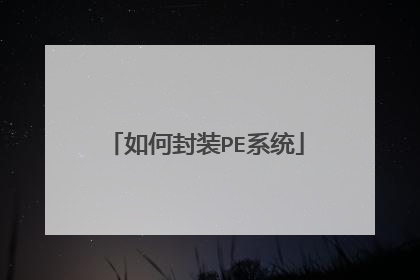
求各位大神, 自己封装个系统,如何制作pe
用官方工具,有一个叫AIK的东西,可以直接从本机提取简易PE,之后你用运行打开CMD,对提取的PE进行装载编辑封装,主要是添加桌面窗口程序和一些文件设置,至于一键安装到C盘,你需要其他一些一键安装工具,分区工具,放到PE封装里,制作快捷方式到桌面和开始菜单,最后你要把系统镜像ISO放到定义的文件夹里,让你打开一键安装工具的时候,自动读取到这个ISO,总的来说,自己做PE并不明智!整体弄下来,可能还不一定成功!DOS操作太多了,最后封装完,还要测试能不能用.....
u盘pe系统是如何制作的?学会装系统分分钟的事,不再求人
u盘pe系统是如何制作的?学会装系统分分钟的事,不再求人

手工打造完美WinPE3.0的步骤
手工一定要注意取材简单,步骤清晰,外表可爱,这样才能激起人们逐步耐心地完成整个手工的过程。下面是我为你带来的手工打造完美WinPE3.0的步骤,希望对你有所帮助。一、具体制作方法:1、把windows7光盘(或光盘镜像)里的sourcesboot.wim文件复制到d:winpesources目录2、在附件提供imgaex目录里右键点击inf文件,选安装。(Imagex 6.0 AIK 封装工具)3、运行cmd,进入imgaex目录。4、imagex /mountrw d:winpesourcesboot.wim 2 d:winpenew (将d:winpesourcesboot.wim镜像映射到d:winpenew目录)5、删除d:winpenew根目录下的setup.exe文件。删除sources文件夹,很重要,可以精简winpe哟。6、imagex /unmount /commit d:winpenew (合并对d:winpenew目录中映像文件的修改,并将其卸载)7、imagex /compress maximum /export “d:winpesourcesboot.wim” 2 “d:winpepe3boot.wim”,把boot.wim分离并重新压缩。7、d:winpepe3boot.wim即为修改后的镜像。这个时候运行这个映像winpe是默认的“命令提示符”窗口。二、制作PE光盘镜像:1. 新建d:winpepe,新建d:winpepesources2. 复制(windows7光盘为X)X:boot目录(包括文件)到d:winpepe复制X:efi目录(包括文件)到d:winpepe复制X:bootmgr文件到d:winpepe复制修改后的boot.wim文件到d:winpepesources(X为windows7光盘符)3. 用UltraISO提取windows7光盘引导文件,保存为windows7.bif4. 用UltraISO将d:winpepe下的目录和文件添加到光盘镜像,加载windows7.bif,保存镜像为PE 3.0.iso三、图像shell(下面内容来自M$)Winpeshl.ini 可控制是否将自定义外壳程序加载到 Windows PE 而不是默认的“命令提示符”窗口。若要加载自定义外壳程序,请创建一个名为 Winpeshl.ini 的文件,然后将它放在自定义 Windows PE 映像的 %SYSTEMROOT%“System32 中。该 .ini 文件必须包含以下部分和项:[LaunchApp]AppPath = %SYSTEMDRIVE%”myshell.exe[LaunchApps]%SYSTEMDRIVE%“mydir”application1.exe, -option1 -option2application2.exe, -option1 -option2将 AppPath 项设置为外壳应用程序的路径。该路径可以是完全限定路径,您也可以使用环境变量(例如 %SYSTEMROOT%“System32”Myshell.exe)来表示该路径。AppPath 项不支持命令行选项。使用 [LaunchApps] 部分运行带命令行选项的应用程序。应用程序按照列出的顺序运行;应用程序的名称及其选项以逗号分隔。当退出“命令提示符”窗口或自定义外壳应用程序时,Windows PE 将重新启动。重要事项:不要编辑 Setupreg.hiv 的 HKEY_LOCAL_MACHINESYSTEMSetup 注册表项中的 CmdLine 值来启动外壳应用程序。CmdLine 的值可调用 Winpeshl.exe,Winpeshl.exe 会执行很多函数,包括调用 Windows PE 中的默认“命令提示符”窗口或您的自定义外壳应用程序。举例:用bsexplorer制作自制版WindowsPE,从网上下载bsexplorer程序,从CMD到imagex目录:imagex /mountrw d:winpesourcesboot.wim 1 d:winpenew,解压bsexplorer后连同文件夹一起放到d:winpenewwindows目录中,把上面建的Winpeshl.ini,里面要指出bsexplorer.exe所在的路径,放到d:winpenewwindowssystem32中。定义:【bs_desktop.ini】这个文件是用来自定义PE的桌面快捷方式的,第一行的 [Desktop CFG file Ver.1] 必须保留。格式:《-ItemBegin-》ItemX=ItemY=Caption=ExeName=IconName=IconNumber=ExeDir=CmdParam=ShowState=《-ItemEnd-》举例:《-ItemBegin-》ItemX=20ItemY=20Caption=资源管理器ExeName=%SystemDrive%Program filesA43A43.exeIconName=%SystemDrive%Program filesA43A43.icoIconNumber=0ExeDir=%SystemDrive%Program filesA43CmdParam=ShowState=NORMAL《-ItemEnd-》参数说明:每一个左边上的图标都是由这样的一段配置生成的,每个图标开头和结尾必须有 《-ItemBegin-》 和 《-ItemEnd-》 , ItemX= 是指图标的横向距离,默认第一列为 20 ,第二列为 100 ,第三列为 180 ,以此类推(每下一列的值都比前一列增加 80 ,这是默认的设置,可以自由修改,但这是最好的设计了)。 ItemY 和 ItemX= 一样,但指的是横向坐标(即行数)。 Caption 填什么都可以,支持中文,是图标下的名称文字。 ExeName则是目标文件或程序的路径(要求包括扩展名,可以不是绝对路径。允许使用系统变量)。 IconName 是此快捷方式的图标路径, IconNumber 是此图标文件中的第几个图标,默认为 0 。 ExeDir 是此文件或程序的运行路径。 CmdParam 是专门应用于这个程序的启动(命令行)参数(例如 Nero StartSmart Essentials 的启动参数是 -ScParameter=8 ),大部分大型软件都有用到。 ShowState 是目标的显示方式,默认为 NORMAL ,在此参数下打开窗口不会有任何变化,仍然是原样。【bs_logon.ini】这个文件是用来自定义PE的登录方式的,这里只讲解 [Shell] 部分, [Shell] 此行必须保留。格式:=举例:BS图形界面=%SystemDrive%Program FilesBsExplorerexplorer.exe参数说明: = 之前的内容为登陆框下拉菜单中的显示文字(允许空格和汉字),之后的内容为一个PE Shell的路径,其实就是一个可执行程序,但是如果只打开一个普通应用程序的话就不会打开桌面,当此程序结束时会退回登录对话框。无论 [Shell] 下面的.内容你删去了什么,举例中的那行一定要保留,否则下拉菜单中不会出现 BS图形界面项,自然也无法进入桌面了。【bs_qlaunch.ini】这个文件是用来自定义PE的快速启动栏的,第一行的 [QLaunch CFG file Ver.1] 必须保留。格式:《-ItemBegin-》Caption=ExeName=IconNumber=《-ItemEnd-》举例:《-ItemBegin-》Caption=显示桌面ExeName=@ShowDesktopIconNumber=20《-ItemEnd-》参数说明:与 bs_desktop.ini 文件一样,就是参数少了点。【bs_menuimg.bmp】这个文件中保存着需要用到的一些常见的小程序图标(16×16),此文章中所有的 IconNumber= 都指向这里,所以比较重要。第一个编号为 0,第二个编号为 1 ,以此类推,您可按照16×16的大小添加或修改图标。【bs_explorer.ini】这个文件中只有几个需要特别讲解的地方:DesktopBkgndText= 显示在桌面右下角的文字,颜色默认为白色,可自由修改,值为空时会显示一段版权说明。DesktopTextColor= 规定了桌面上的文字颜色,格式为十六进制颜色数值,默认为 $00ffffff 。DesktopTextBkColor= 规定了桌面上的文字的背景色,格式为十六进制颜色数值,默认为 $ffffffFF 。其它可能有用的参数(不做详细解释):NoCheckFiles= 不检查文件,默认为 YES 。NoStartMenuIcon= 无开始菜单图标,默认为 NO 。NoStartMenuMargin= 无开始菜单边缘空白,默认为 NO 。NoDesctopIcon= 不显示桌面快捷方式,默认为 NO 。NoQlaunchBar= 不显示快速启动栏,默认为 NO 。【BS_START.INI】这个文件是最重要的!它规定了开始菜单中的内容。格式:《-ItemBegin-》ShowInAutorun=EnableInAutorun=ParentItem=Caption=ExeName=IconNumber=ExeDir=ShowState=《-ItemEnd-》举例:《-ItemBegin-》ShowInAutorun=YESEnableInAutorun=YESParentItem=officeCaption=WordExeName=%SystemDrive%program filesOffice97WORD.EXEIconNumber=45ExeDir=%SystemDrive%program filesOffice97ShowState=NORMAL《-ItemEnd-》参数说明:ShowInAutorun= 和 EnableInAutorun= 两项好像基本在我的自定义实验中并没有什么用处,所以不做讲解。大部分参数都与以上介绍的几个文件相同,ParentItem= 是指向此快捷方式放入哪个文件夹(如果要放到开始菜单的根目录下的话,就需要写入 root )。建立文件夹的格式为:《-ItemBegin-》ShowInAutorun=YESEnableInAutorun=YESParentItem=programsCaption=Office 97MenuId=office《-ItemEnd-》MenuId 是一个唯一的标识,普通快捷方式的 ParentItem= 指向的就是这里。同样需要特殊说明的是建立分隔线,格式为:《-ItemBegin-》ShowInAutorun=YESEnableInAutorun=YESParentItem=rootCaption=-《-ItemEnd-》同样, ParentItem= 的值属性同上(译为:“母物品”)。imagex /unmount /commit d:winpenewimagex /compress maximum /export “d:winpesourcesboot.wim” 1 “d:winpepe3boot.wim”然后把boot.wim放到d:winpepesources中,用Ultraiso制作ISO文件(步骤同上)。至此,一个完美的WinPE3.0就制作完成了,用户可以把制作好的WinPE3.0安装在Windows系统内,这样一来,系统遇到紧急故障时就可以通过这个来进行修复了。

